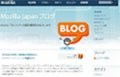Mozillaから、「Thunderbird 13」がリリースされた。Firefox同様に、Windows 2000とWindows XP SP1がサポート対象外になったので、古いOSを利用している場合には、OSもアップデートする必要がある。本稿ではThunderbird 13の新機能の紹介とともに、引用記号を変更する方法も紹介してみよう。まずは、Thunderbird 13へアップデートする。[ヘルプ]メニューの[Thunderbirdについて]から[ダウンロードした更新を適用]をクリックする。
新規にインストールするならば、ダウンロードページからインストーラをダウンロードしよう。
アップデートで、Thunderbird 13を起動したところが、図3である
巨大ファイルを共有するFilelink機能
Thunderbird 13の新機能が、巨大ファイルの共有機能のFilelink機能である。メールにファイルを添付することはよくあるが、ファイルサイズが大きくなると受信者のサーバーで、受け取り拒否などの可能性もある。また、通信に時間もかかる。そこで、新機能では、ファイルを添付する代わりに、オンラインストレージにファイルをアップロードし、リンクのみを送信するというものである。実際に、大きめのファイル(約1MB以上)を添付すると、図4のようにウィンドウ下にFilelink機能を使うかの確認ができる。
ここで、[リンク共有]を選択すると、どのストレージサービスを使うか(もしくは、新規アカウントの作成)となる(図5)。
現時点では、YouSendItのみが提携先になっている。Mozillaでは、今後、サービスを追加していくとのことである。
新規メールアドレスの取得
もう1つの新機能がメールアドレスの取得である。現時点で利用できるプロバイダは、Gandi、Hoverの2つである。こちらも、今後、拡充される予定とのことである。この機能を使うには、[ファイル]メニューの[新規作成]から[新しいメールアカウントを取得]選ぶ(図6)。
これを選択すると、図7のようにアカウントの作成画面となる。
今のところ、日本では、Hoverのみが利用できる。好きなドメインによるメールアカウントが作成できるが、現時点では、あまり使い勝手のよい印象はない。今後、国内のプロバイダなどの充実が期待されるであろう。 今回のバージョンアップで、対応されたセキュリティ問題は、以下の通りである。
- Address Sanitizerを使って発見されたバッファオーバーフローと解放後使用の問題[最高]
- NSSのゼロ長アイテムパースエラー[中]
- ドキュメント内のノード置換・挿入時に生じる解放後使用の問題[最高]
- Windowsファイル共有とショートカットファイルを通じた情報漏えい[高]
- インラインスクリプトによるContent Security Policyの回避[高]
- Windows版のMozilla UpdaterとMozilla Maintenance Serviceを通じた特権昇格[最高]
- さまざまなメモリ安全性の問題(rv:13.0/ rv:10.0.5)[最高]